Veel kantoormensen zijn bekend met het splitsen en samenvoegen van Word vaardigheden, maar hoe PDF-documenten samenvoegen en splitsen? De online PDF samenvoegen en Zelfstudies voor het splitsen van PDF’s zijn ook onduidelijk, wat veel moeite oplevert PDF-documenten splitsen en samenvoegen.
Laat me u vandaag kennismaken met de technieken van PDF-splitsing en PDF-samenvoeging.
PDF-splitsing en PDF-samenvoeging vereisen een PDF-editor en de SanPDF-tool voor permanente gratis proeven wordt aanbevolen.
SanPDF is ontwikkeld door het team van Sanshangyun Technology Co., Ltd, en ondersteunt verschillende documentindelingen zoals PDF en e-boek. Het biedt ook de mogelijkheid om te converteren tussen PDF en Office documenten.
We zijn toegewijd aan het creëren van handig en intelligente producten voor internetgebruikers. We hopen de applicatie te ontwikkelen software voor uw leven en kantoor door technische innovatie en gehumaniseerd concept ontwerp. Wij willen u helpen uw werkefficiëntie te verbeteren, meer te brengen gemak in je leven en maak je leven rijk en kleurrijk.
SanPDF ondersteunt meerdere bestandsindelingen zoals PDF, XPS, DjVu, CHM, Mobi, EPUB e-books en stripboeken.
SanPDF kan u helpen om PDF te realiseren bestandsconversie zoals PDF naar Word (.doc, .docx), PDF naar Excel (.xls, .xlsx), PDF naar PPT (.ppt, .pptx), Word naar PDF, Excel naar PDF, PPT naar PDF en PDF naar JPEG-, PNG-, BMP-afbeelding, PDF splitsen of samenvoegen.
Hieronder zal ik je voorstellen aan deSanPDF-tooldownloaden gebruik samenvoegen en splitsen van PDF-functiestappen.
Laat me eerst het gebruik van de splitfunctie introduceren. Begin onze producten te gebruiken en ga naar de startpagina van sanpdf.com. Nadat u op de knop “Nu downloaden” hebt geklikt, begint de browser met het downloaden van deSanPDF-bureaublad.
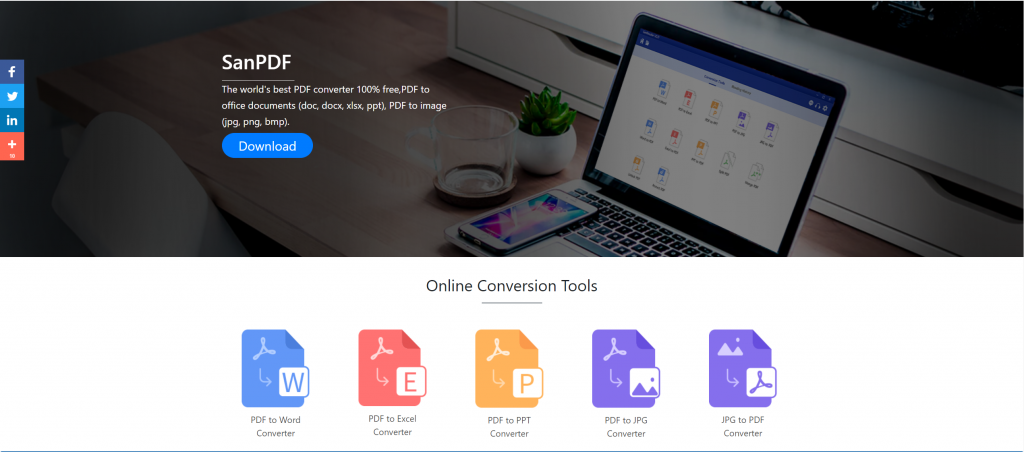
Nadat de download is voltooid, opent u het gedownloade bestand en begint u met het installeren van de SanPDF-client. U kunt het gewenste installatiepad kiezen of een startmenumap maken. Na het selecteren, klik op installeren om de installatie te starten. Nadat de installatie is voltooid, verschijnt er een SanPDF-pictogram op het bureaublad.
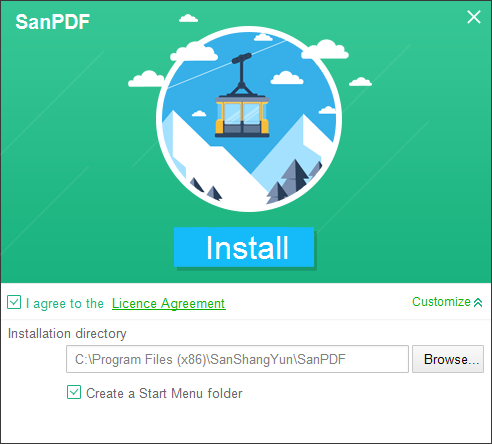
PS: Als je de eerste twee stappen hebt voltooid, gebruik dan onze schattige kleine hand om de muis te bewegen om onze klant te openen.
Open de Sanpdf-pc, we moeten de PDF-functie splitsen, dus we klikken nu op de vierde rij van de vierde functieknop “pdf split”
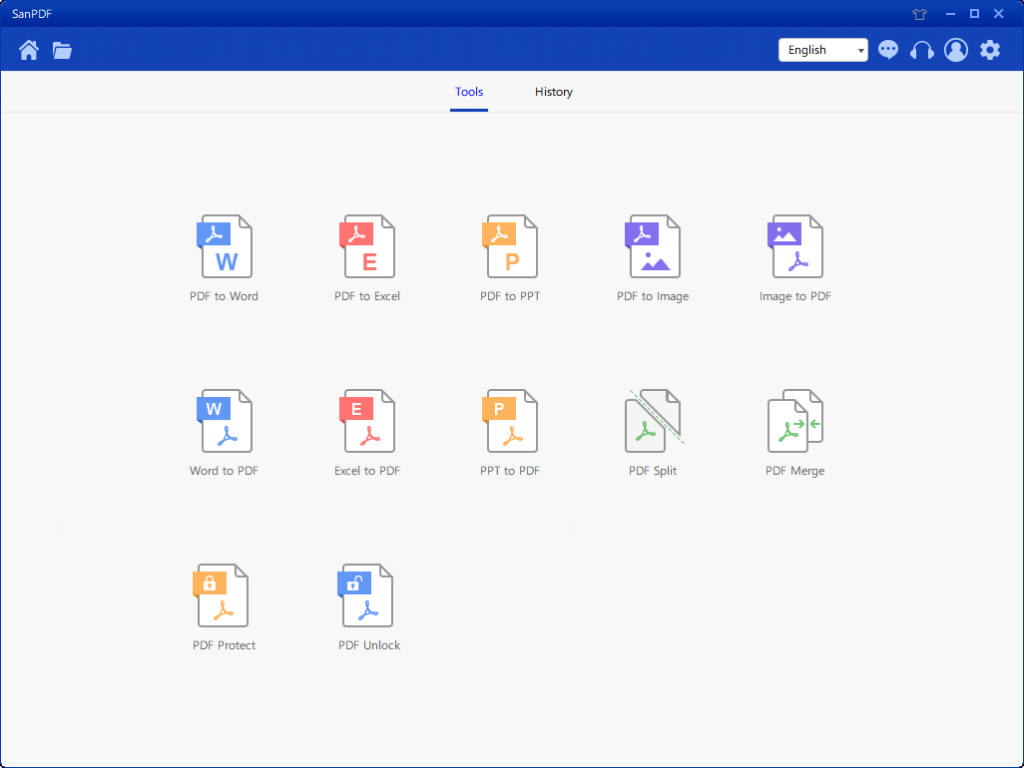
Na het openen van de PDF Split-functieoptie, kunt u zien dat u nu deze interface betreedt.
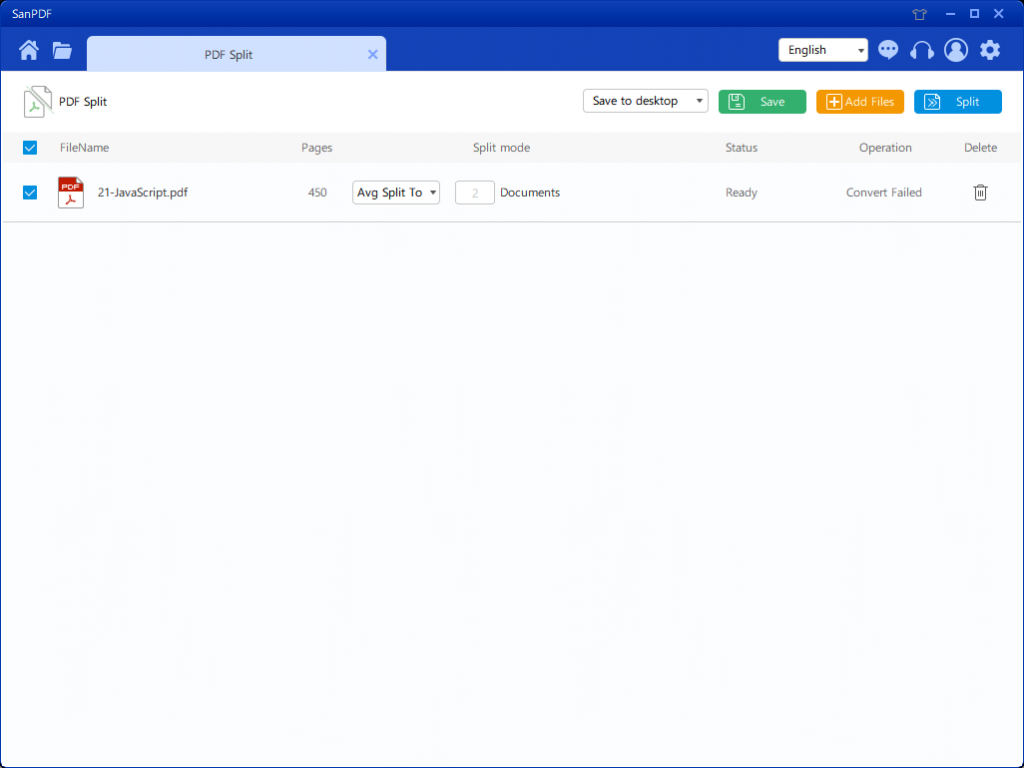
Er zijn drie verschillende kleurknoppen in de rechterbovenhoek, groen is Sava, u kunt kiezen in welke specifieke map u het bestand wilt opslaan. De gele is Bestanden toevoegen, een knop om bestanden toe te voegen. U kunt op deze knop klikken om het bestand te selecteren dat u wilt splitsen. Het blauw is om het samenvoegen te starten, klik erop, het programma zal het bestand voor u splitsen. Nadat u het bestand hebt geselecteerd, kunt u zien dat u in het vervolgkeuzemenu in de afbeelding kunt kiezen waar u wilt opslaan en welk type optie u wilt splitsen. Nadat u de gewenste optie hebt geselecteerd, klikt u op de blauwe knop in de rechterbovenhoek om het proces te starten. Minuut
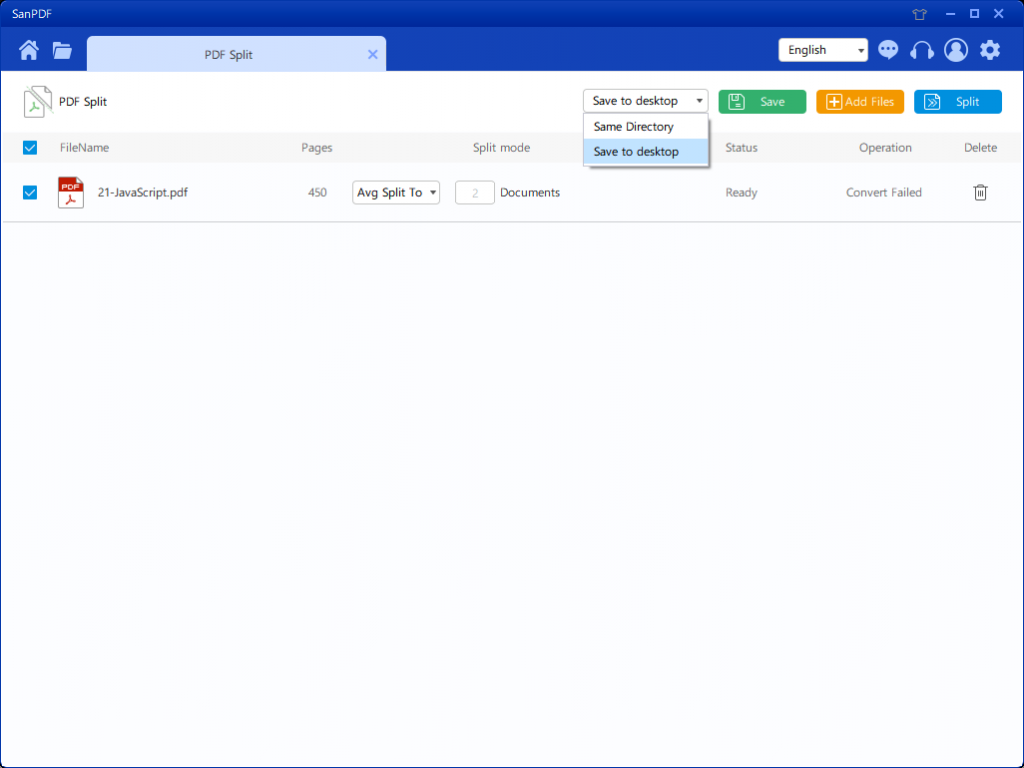
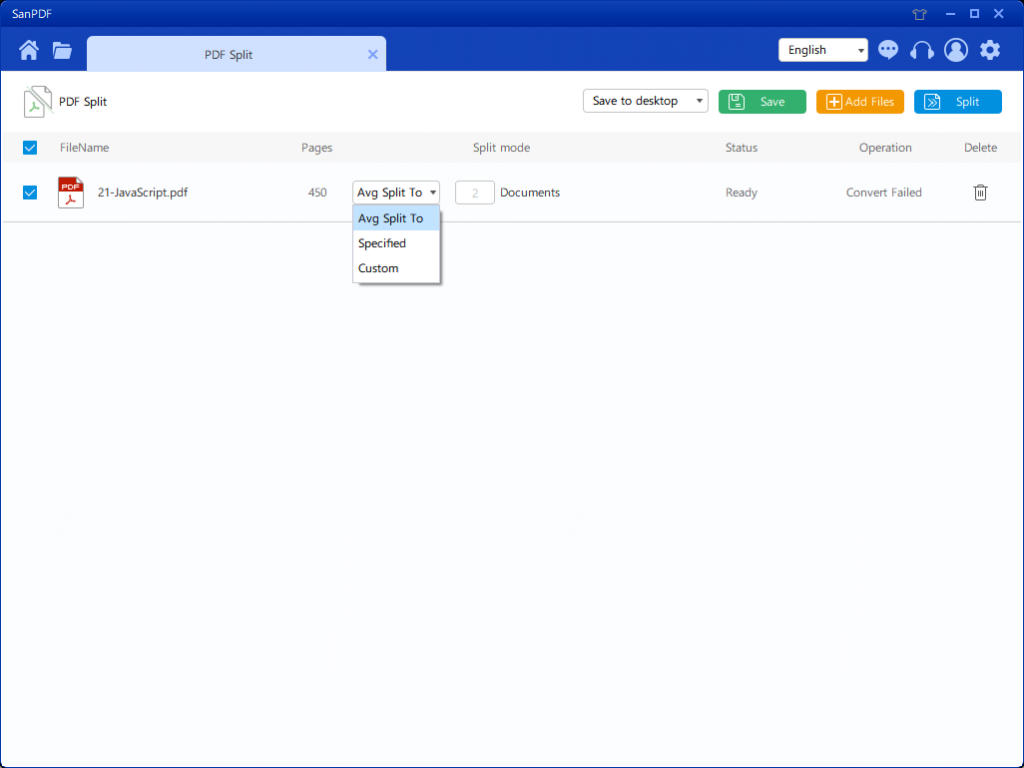
Nadat u uw opties hebt ingesteld, kunt u op de blauwe knop klikken om het splitsen te starten. Nadat het splitsen is voltooid, kunt u zien dat het bestandsnummer is toegevoegd aan de naam van het bronbestand. Dit is het gesplitste bestand.
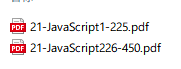
Vervolgens zullen we introduceren hoe de samenvoegfunctie te gebruiken.
Begin nu onze producten te gebruiken en ga naar desanpdf.comstartpagina, klik op “Nu downloaden” om de te downloadenSanPDF-bureaublad ..
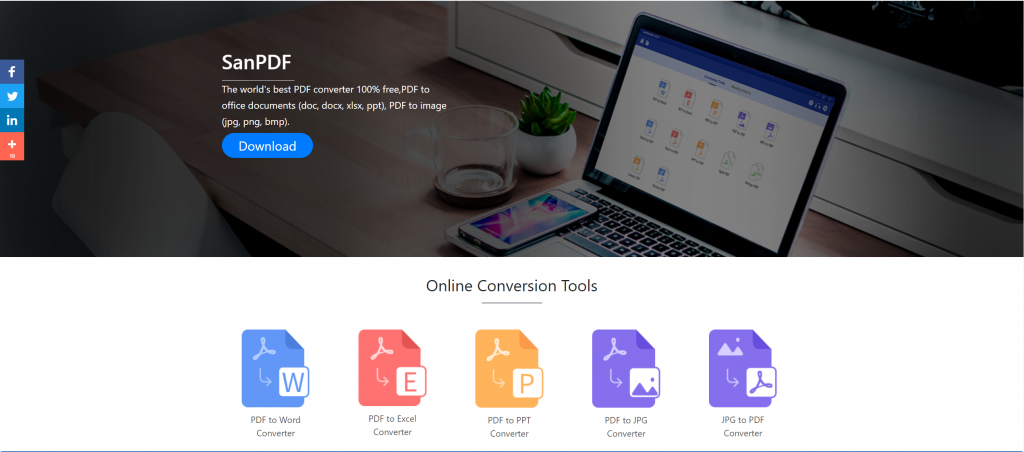
Nadat de download is voltooid, opent u het gedownloade bestand en begint u met het installeren van de SanPDF-client. U kunt het gewenste installatiepad kiezen of een startmenumap maken. Na het selecteren, klik op installeren om de installatie te starten. Nadat de installatie is voltooid, verschijnt er een SanPDF-pictogram op het bureaublad.
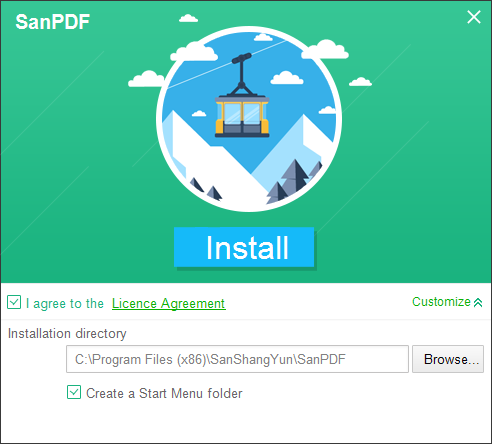
PS: Als je de eerste twee stappen hebt voltooid, gebruik dan onze schattige kleine hand om de muis te bewegen om onze klant te openen.
Open de Sanpdf-pc, voer deze interface in, we moeten de PDF-functie samenvoegen, dus we klikken nu op de functie “pdf Samenvoegen”.
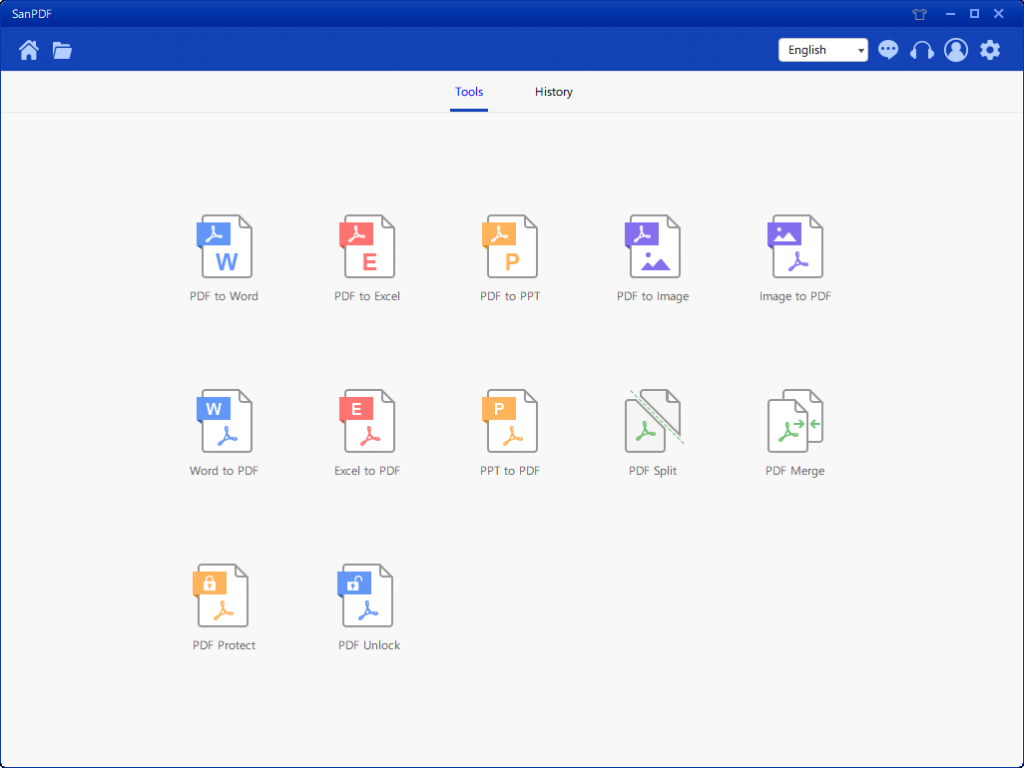
Na het openen van de optie PDF Merge-functie. Vervolgens kunnen we deze interface zien
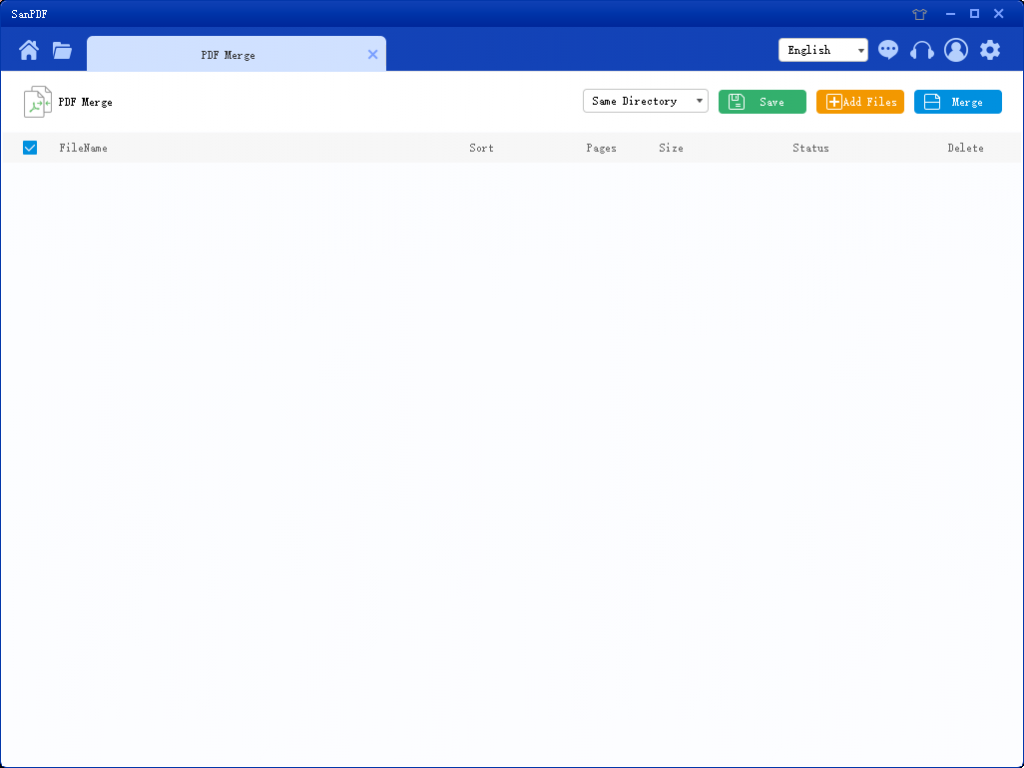
Er zijn drie verschillende kleurknoppen in de rechterbovenhoek, groen is Sava, u kunt kiezen in welke specifieke map u het bestand wilt opslaan. De gele is Bestanden toevoegen, een knop om bestanden toe te voegen. U kunt op deze knop klikken om de bestanden te selecteren die u wilt samenvoegen. Het blauw is om het samenvoegen te starten, klik erop, het programma begint bestanden voor u samen te voegen. Nu klikken we op Vliegen toevoegen om de interface voor bestandsselectie te openen. Selecteer het PDF-bestand dat u wilt samenvoegen. Na het selecteren van het bestand, kunt u zien dat het geselecteerde bestand in de wachtrij staat te wachten op het samenvoegen. En in het vervolgkeuzemenu in de afbeelding kunt u kiezen waar u het gesplitste bestand wilt opslaan, u kunt Directory opslaan of Opslaan op bureaublad kiezen.
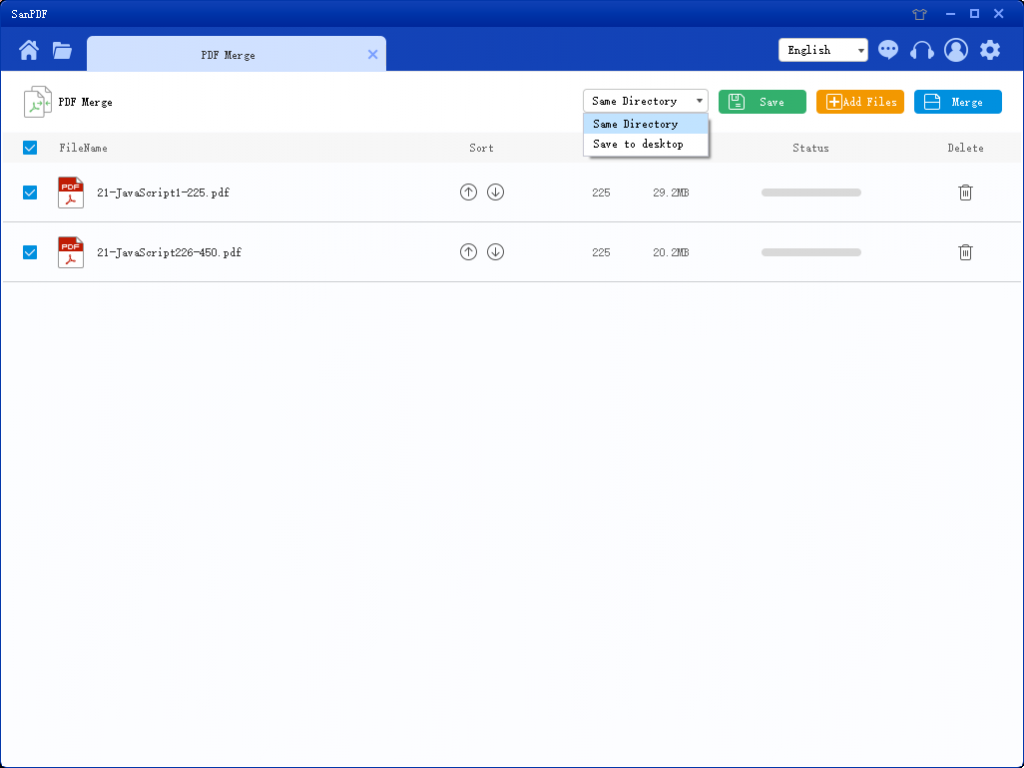
De opties in de afbeelding kunnen de bestanden sorteren en het aantal pagina’s in het bestand zien, zodat u het aantal door u gekozen bestandspagina’s kunt bekijken. U kunt ook sorteren op de pijl omhoog en omlaag om de gewenste samenvoegvolgorde te ordenen.
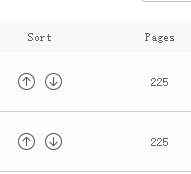
Nadat u uw opties hebt ingesteld, kunt u op de blauwe knop klikken om het samenvoegen te starten. Nadat het samenvoegen is voltooid, ziet u een bestand met de naam Samenvoegen op de opslaglocatie van uw keuze. Dit is het samengevoegde bestand.

Dit is hoe de SanPDF-tool de PDF-functie splitst en samenvoegt. De SanPDF-tool heeft niet alleen deze functie, maar biedt ook veel functies over PDF. U bent van harte welkom om aandacht te besteden aan onze website https://www.sanpdf.com/ Bedankt voor uw steun, bedankt voor het gebruik Kenmerken.
SanPDFkan u helpen bij het realiseren van PDF-bestandsconversie zoals PDF naar Word (.doc, .docx), PDF naar Excel (.xls, .xlsx), PDF naar PPT (.ppt, .pptx), Word naar PDF, Excel naar PDF , PPT naar PDF en PDF naar JPEG, PNG, BMP-afbeelding, PDF splitsen of samenvoegen.